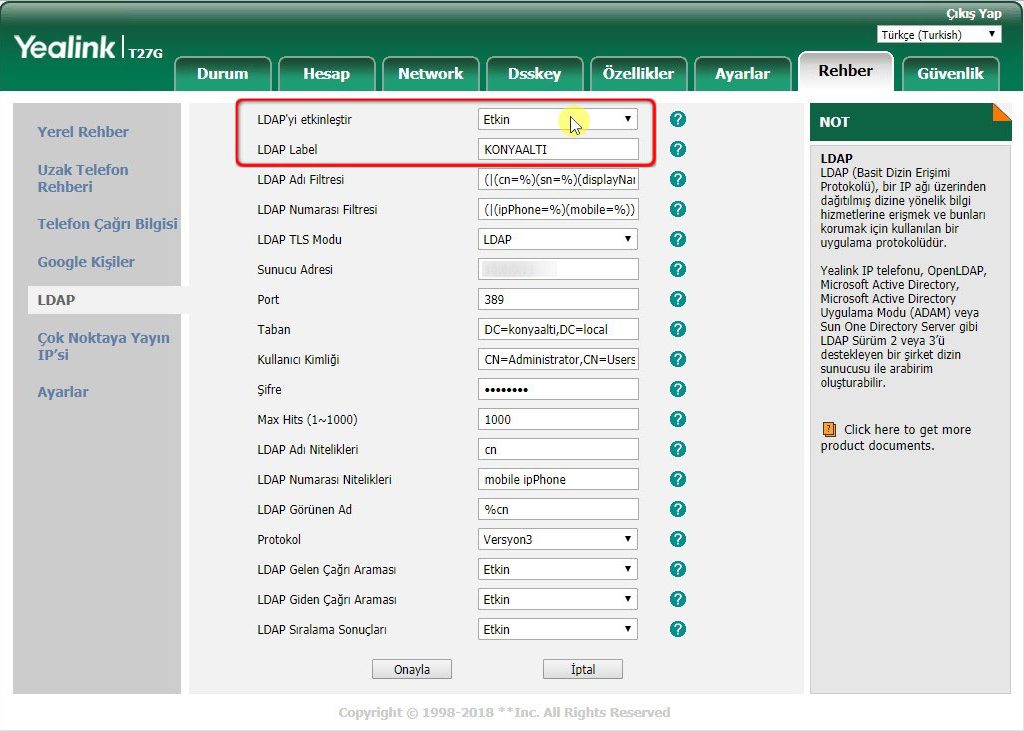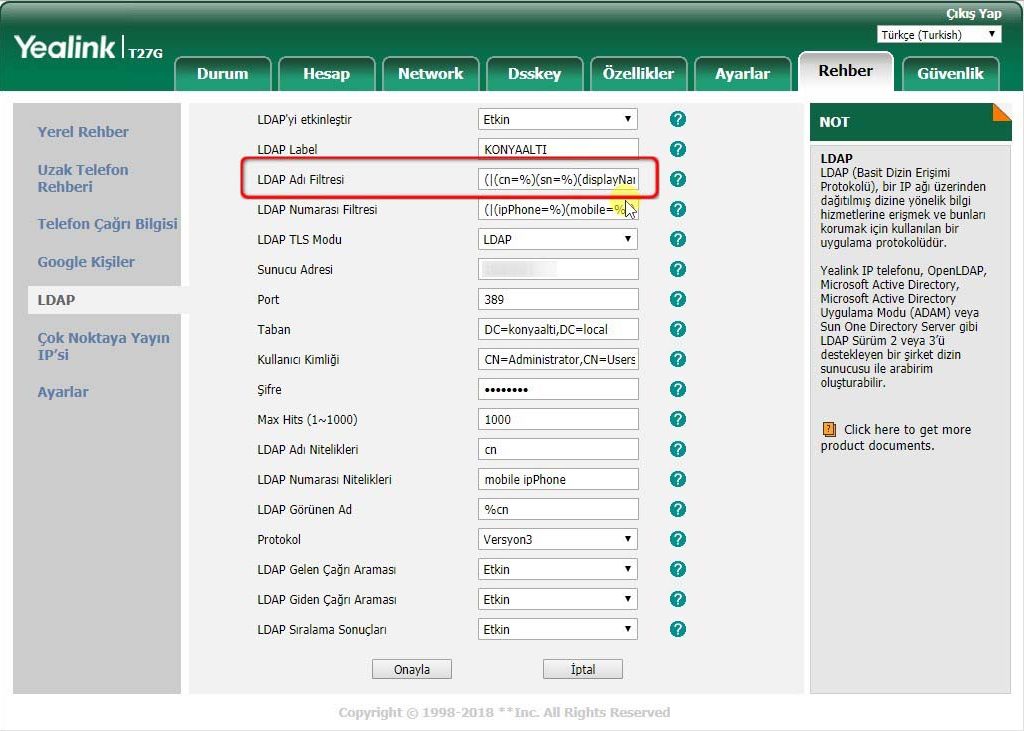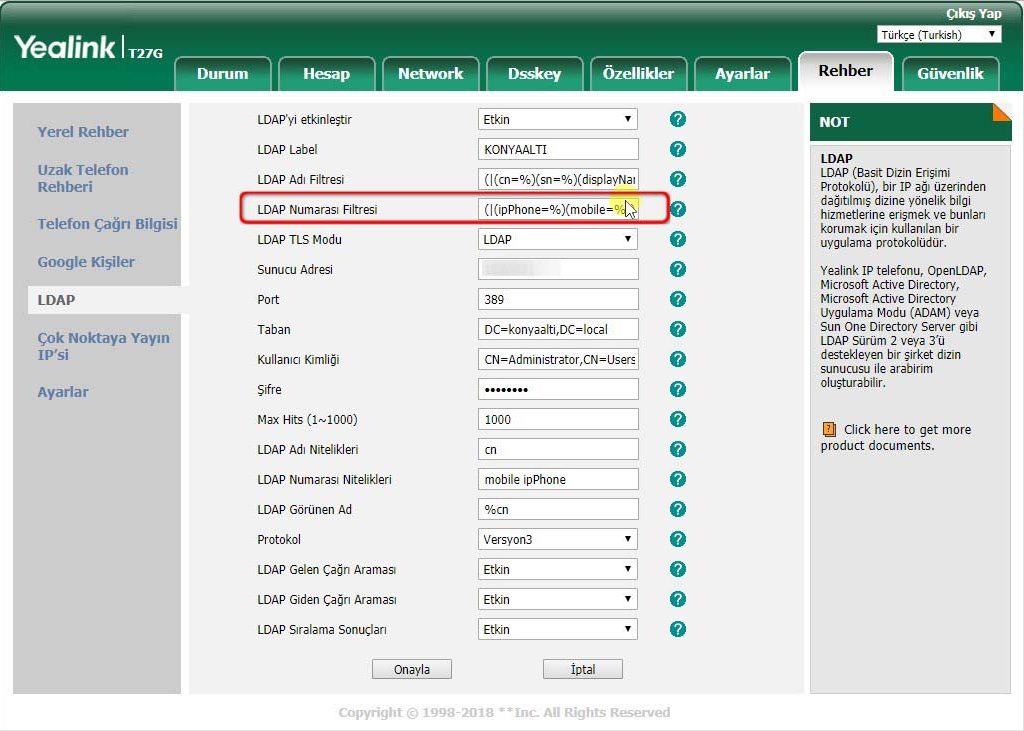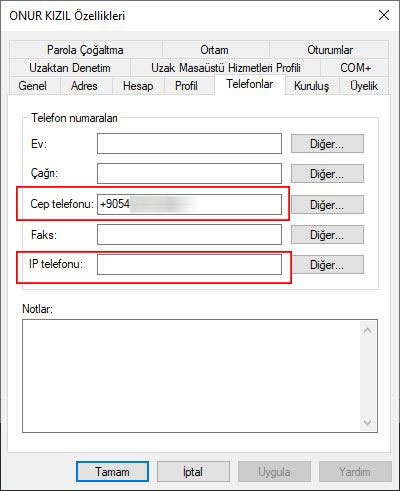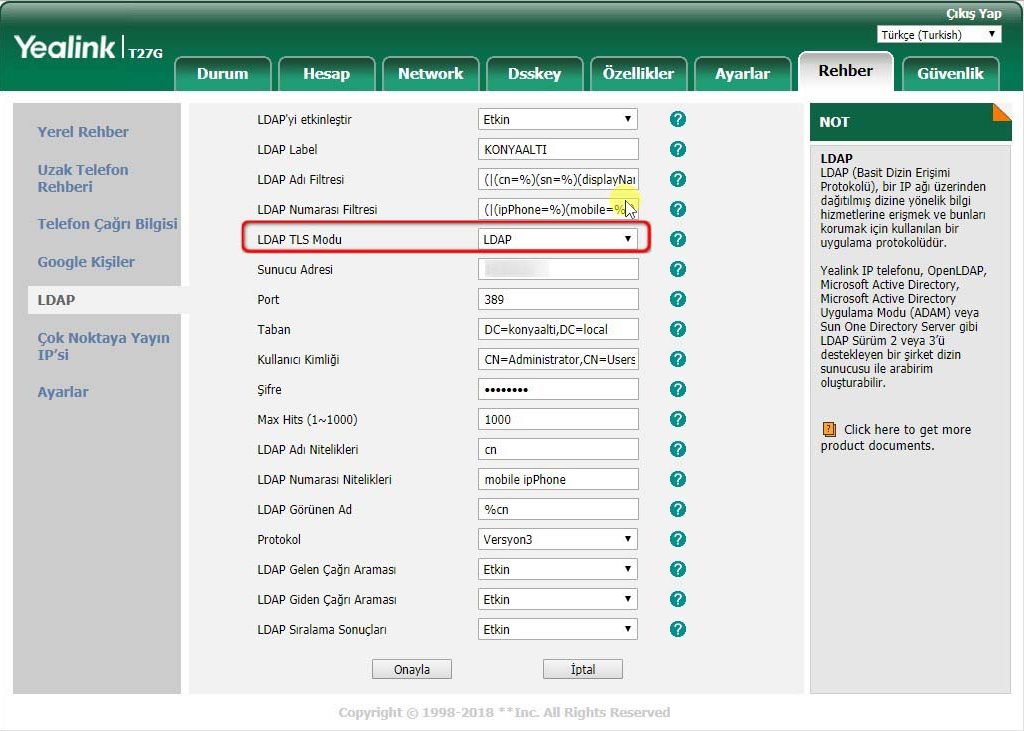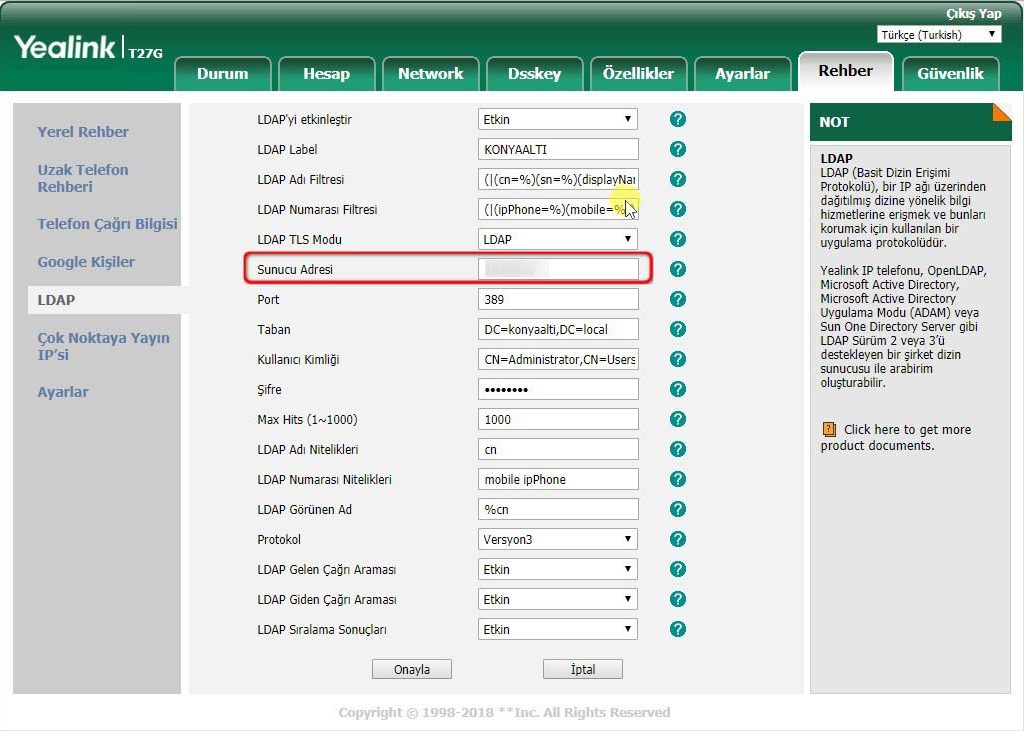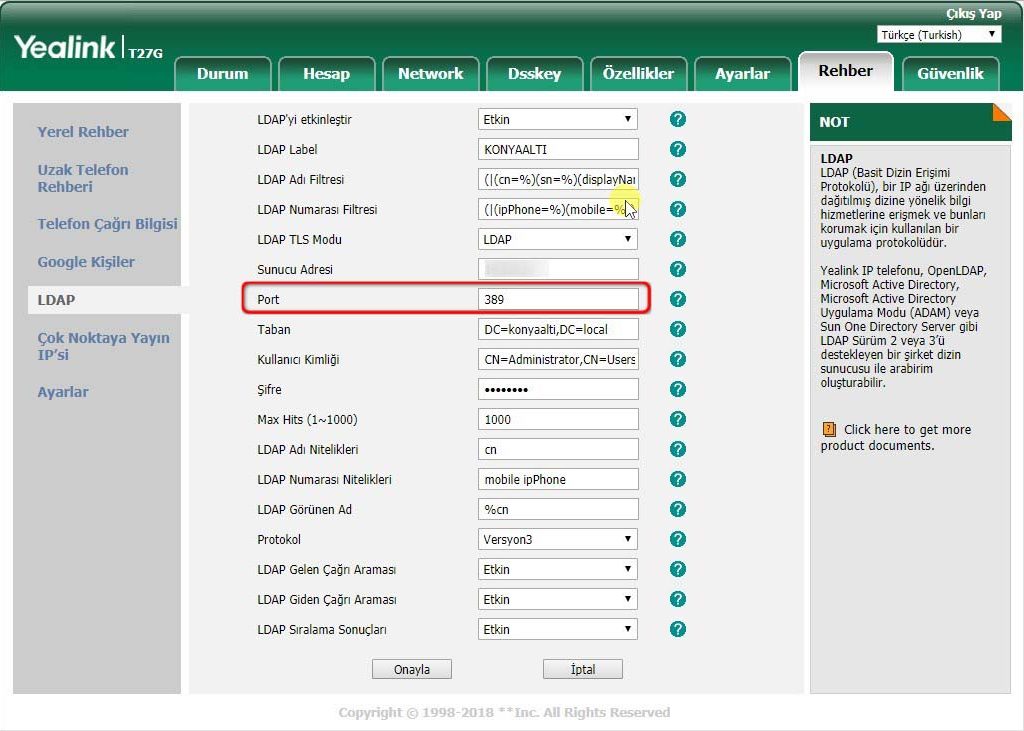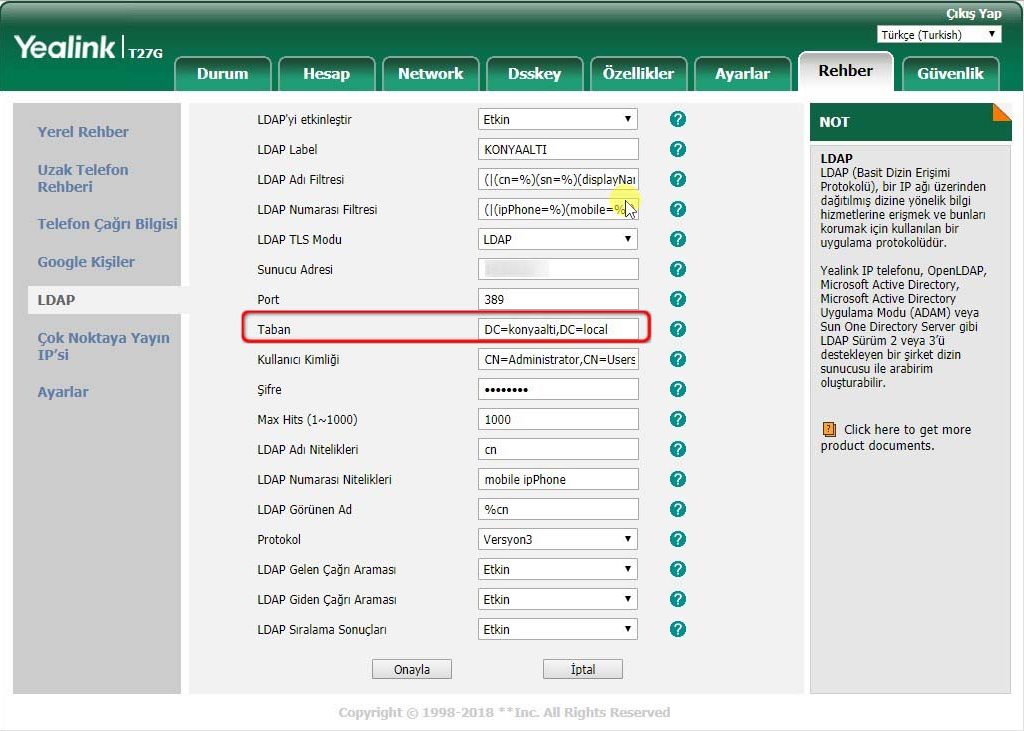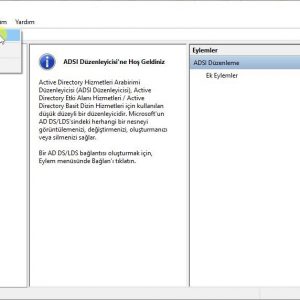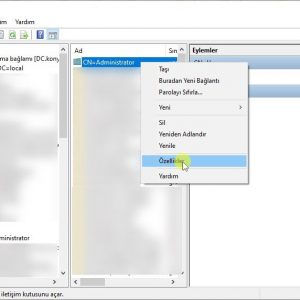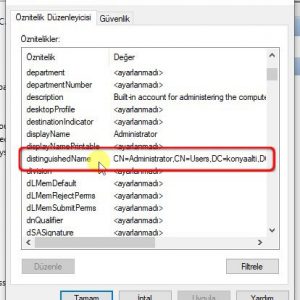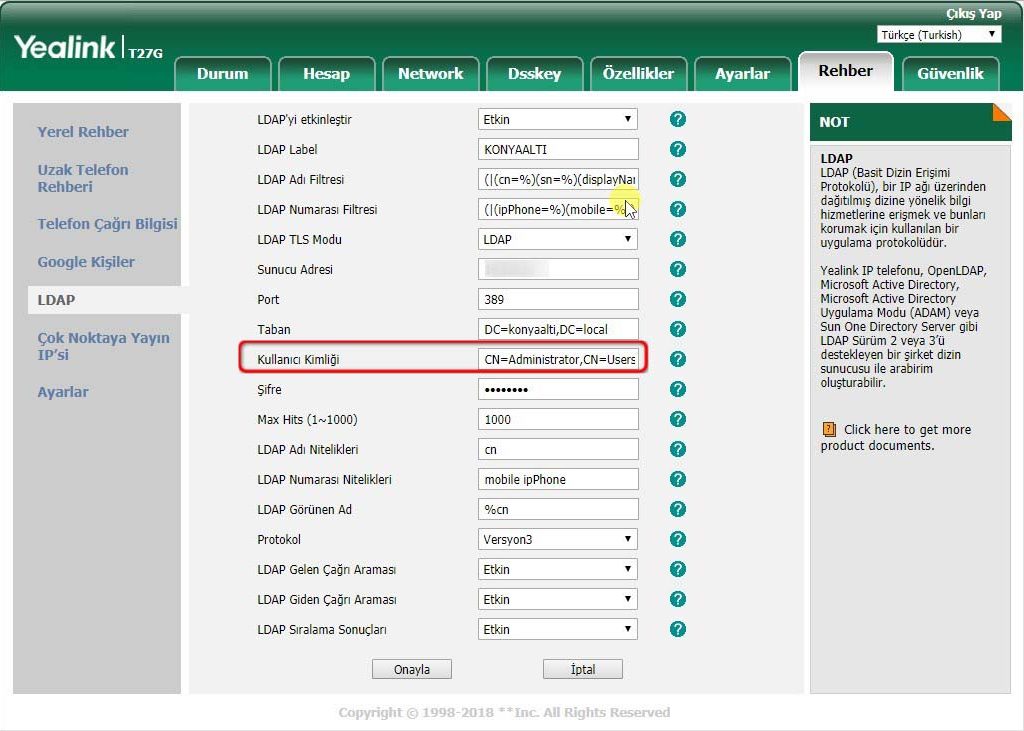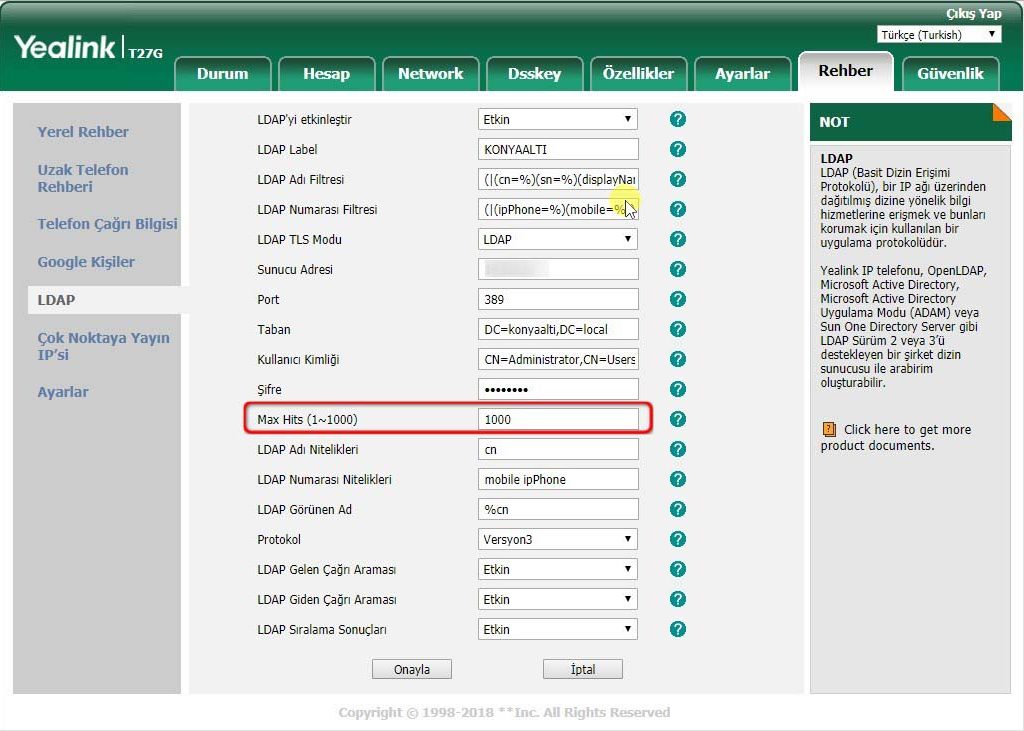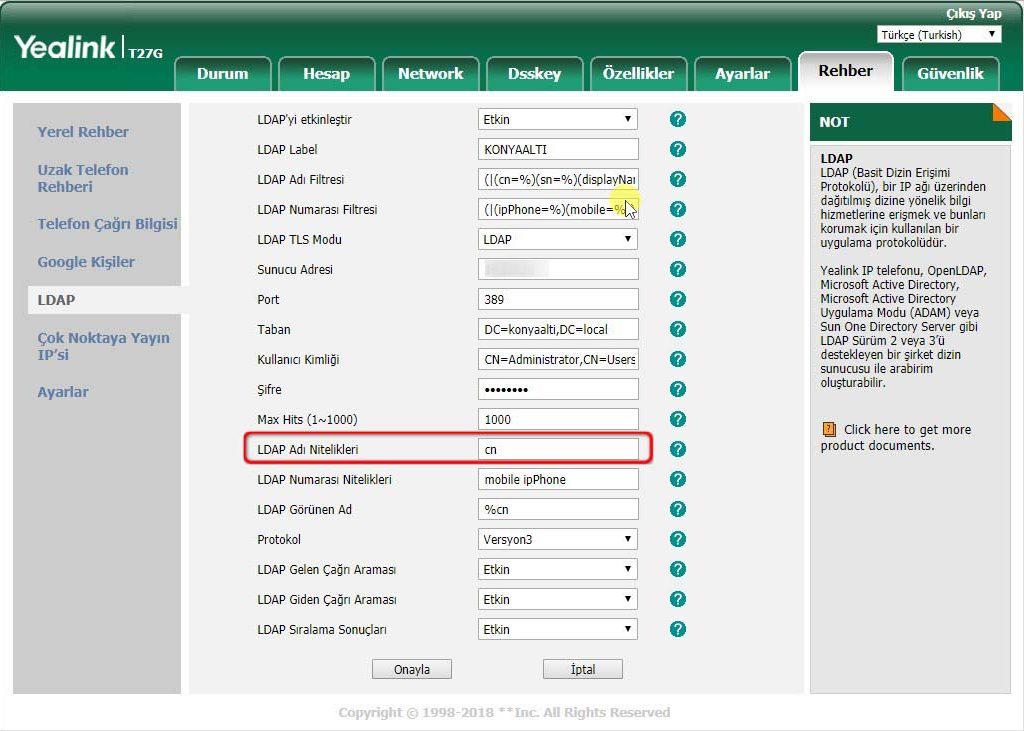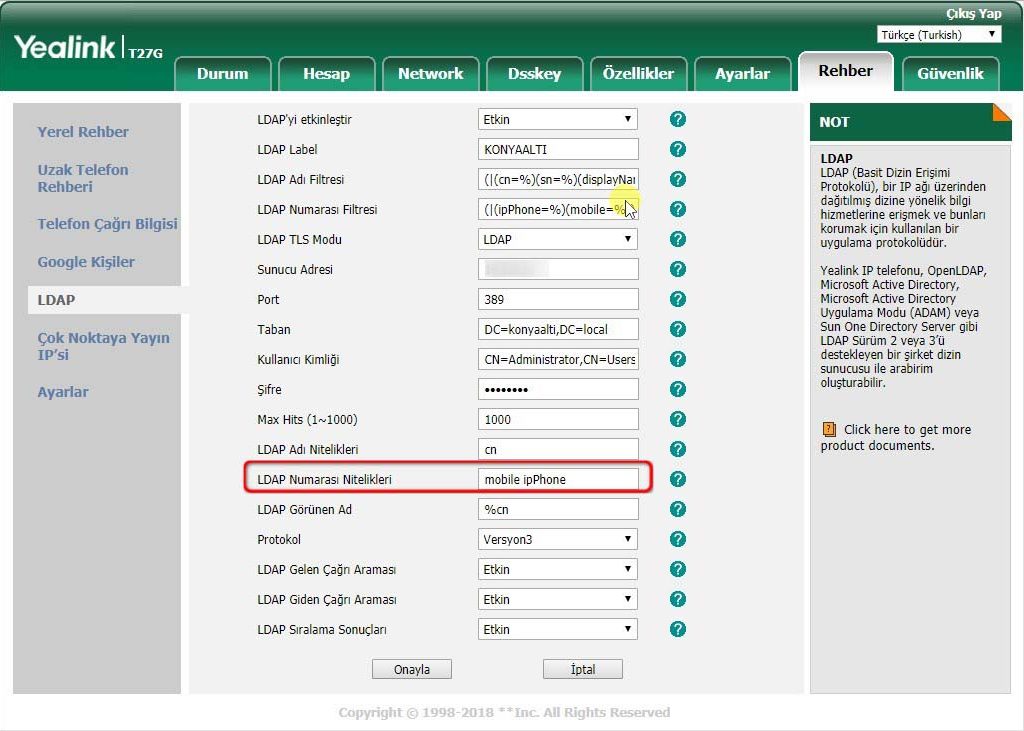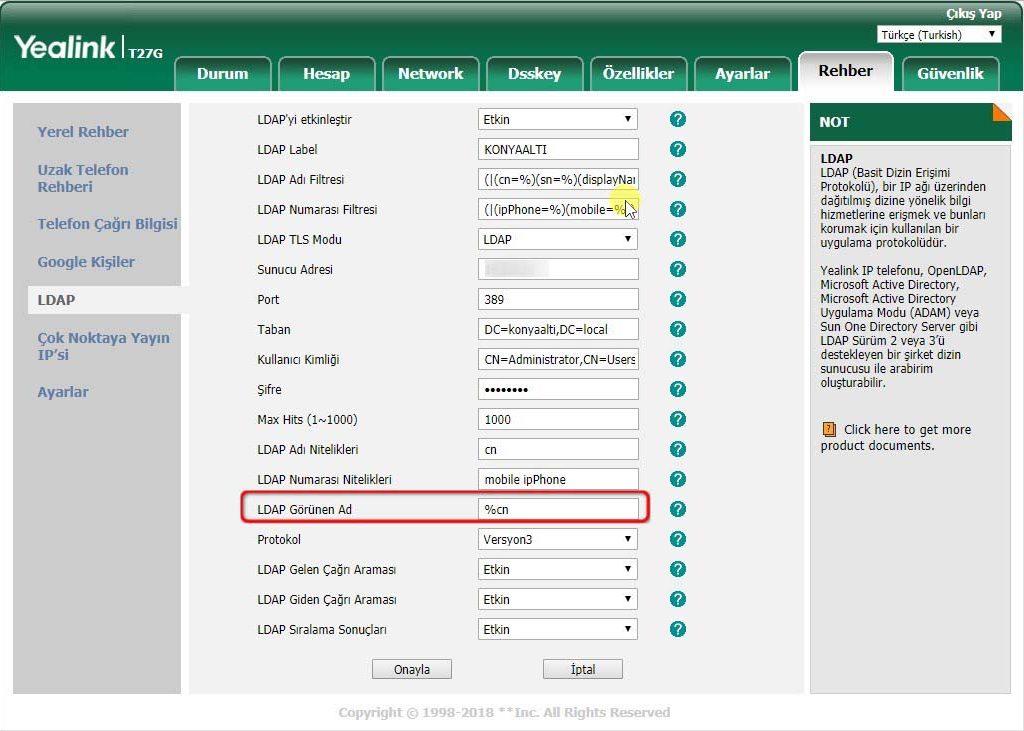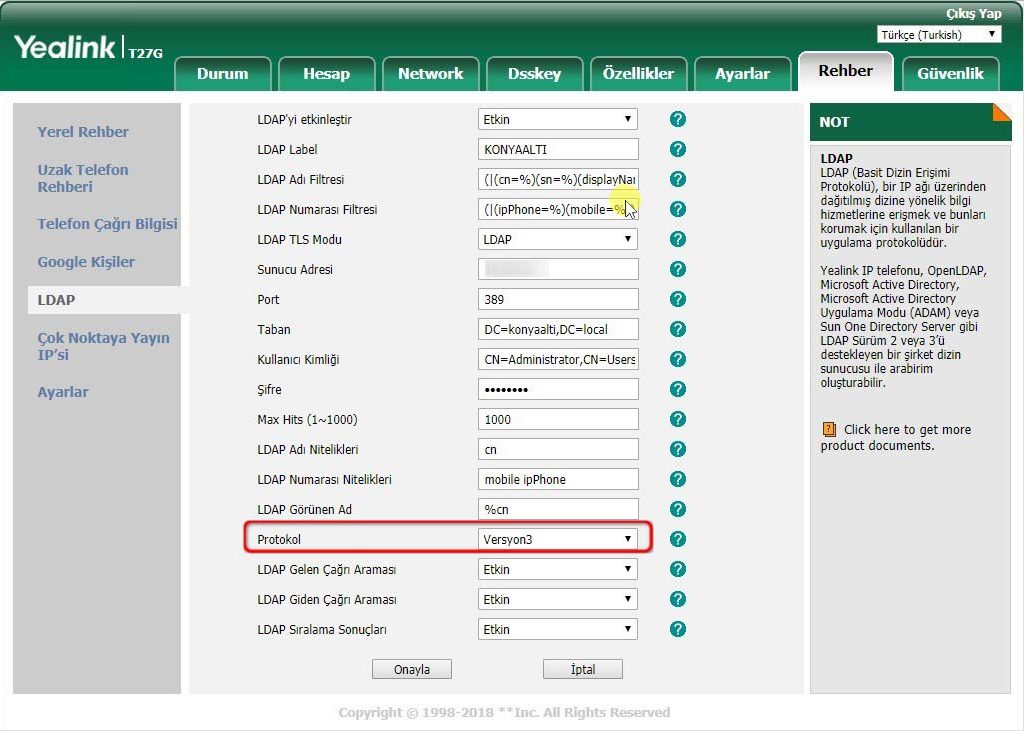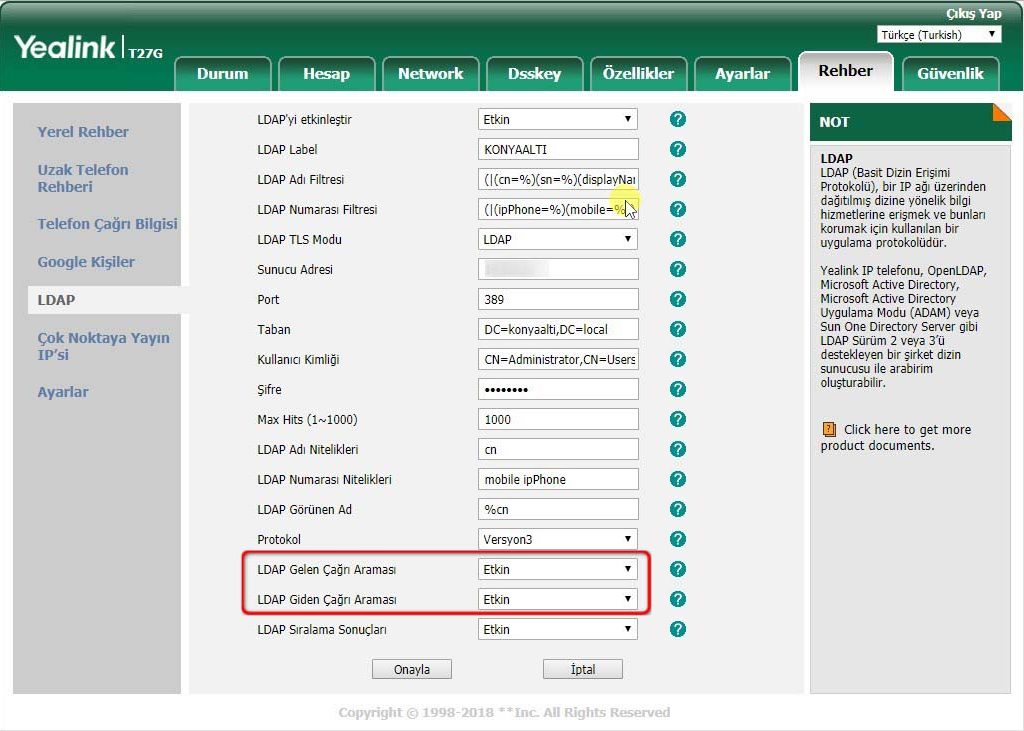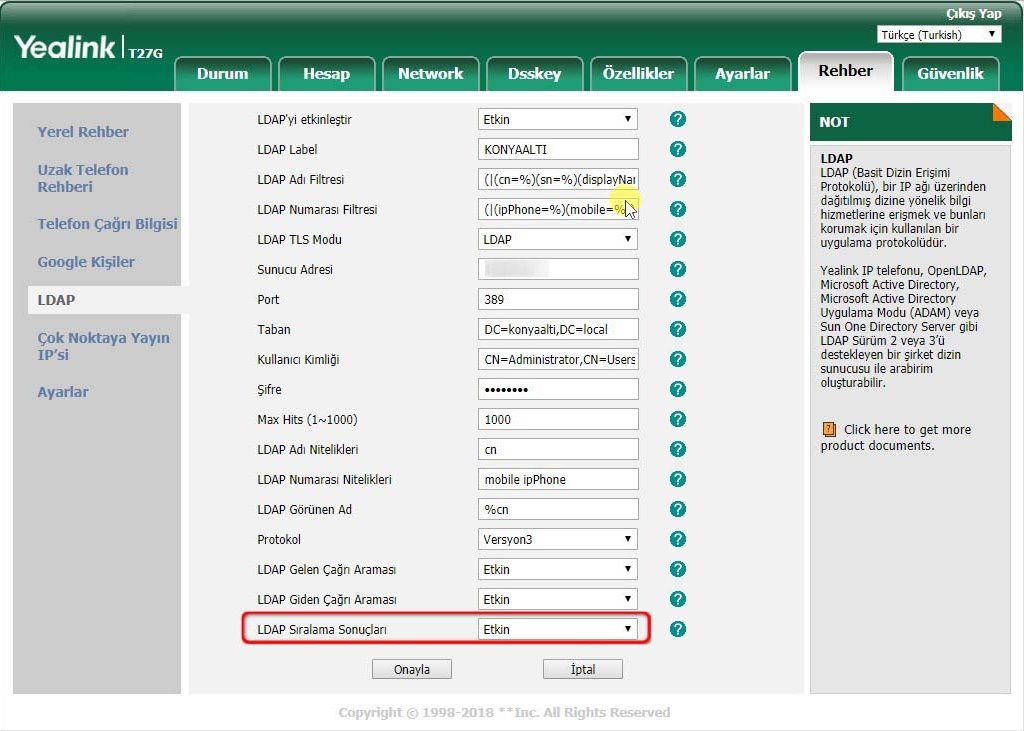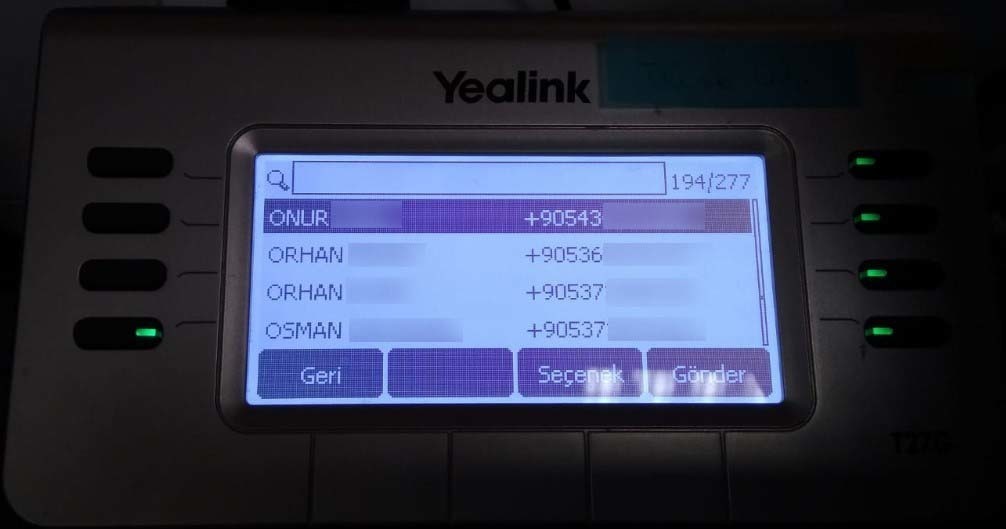Yealink SIP telefonlarda Active Directory bağlantısı yaparak kullanıcıların dahili numaralarını ve mobil numaralarını otomatik olarak rehbere aktarabilirsiniz.
İlk olarak kullanıcı telefonunun arayüzüne tarayıcı üzerinden erişelim. Yealink telefonlarda varsayılan kullanıcı adı ve şifresi “admin” dir. Daha sonra aşağıdaki adımları izleyerek bağlantı işlemini kolaylıkla yapabiliriz. Tüm bu işlemleri, her telefona, tek tek eklemek istemiyorsanız, “Yealink telefon ayarlarının TFTP programı ile otomatik dağıtılması” makalemi inceleyebilirsiniz.
LDAP Nedir kısaca değinelim. LDAP (Lightweight Directory Access Protocol), dizinlere yada belirli veri tabanlarına, güvenli bağlantı kurmaya yarayan bir protokoldür. Bu sayede bu dizinlerden veri çekebiliriz. Aşağıda uyguladığımız ayarlar sayesinde, Active Directory’ye LDAP ile bağlanıp, kullanıcıların numaralarını çekeceğiz. Hadi başlayalım!
LDAP Etkinleştirelim
Telefonun arayüzüne giriş yaptıktan sonra “Rehber” sekmesinden “LDAP” alanına girelim.
“LDAP Etkinleştir” bölümünü aktif edelim.
“LDAP Label” kısmına herhangi bir isim girelim.
Kullanıcı İsimlerinin Active Directory'den Çekilmesi
Bu bölüm kullanıcı isimlerini ekrana aktaracağımız alandır. Aşağıdaki kodu isteğinize göre özelleştirebilirsiniz.
(|(cn=%)(sn=%)(displayName=%))Burada “CN (Comman Name)” kullanıcı adı, “SN(Surname)” soyisim bilgileri, “displayName” görünen isimdir. Bu filtreleme işlemi Active Directory üzerinden kullanıcı bilgilerini çeker. Diğer kullanıcı özniteliklerine buradan ulaşabilirsiniz.
Kullanıcı Telefonlarının Active Directory'den Çekilmesi
Bu bölüm kullanıcı telefonlarını Active Directory’den aktaracağımız alandır. Aşağıdaki kodu bu alana ekleyin.
(|(ipPhone=%)(mobile=%))Kullanıcıların telefonlarını Active Directory’den çekebilmek için, kullanıcı özelliklerinde, “Cep Telefonu” ve “IP Telefonu” alanı mutlaka dolu olmalıdır.
LDAP TLS Modu
LDAP TLS Modu: “LDAP” olarak seçelim. TLS (Transport Layer Security) veya “Taşıma Katmanı Güvenliği” uygulamalar arasında akan veriyi şifreyelerek, güvenli bir şekilde ulaştırılmasını sağlayan veri iletim protokolüdür. SSL de bulunan bazı açıklar nedeniyle geliştirilmiştir. Bu alan sayesinde, Active Directory üzerindeki veriler, güvenli bir şekilde telefona aktarılır.
LDAP -Kullanıcı Kimliği
Bu bölüme Domain bağlantısı kurabilmemiz için herhangi bir “Domain Admin” kullanıcısının şema objesi bilgilerini giriyoruz. Şifre kısmına da girmiş olduğumuz kullanıcının şifresini yazalım.
Domain admin şema objesi bilgisini öğrenmenin iki yolu var. Birinci yol direk sunucu üzerinden bakmak. İkinci yol domaine üye bir sistem yöneticisi bilgisayarından bakmak. Ben ikinci yolu göstereceğim.
Öncelikle bilgisayarınıza “Windows 10 uzak sunucu yönetim araçları” güncellemesini indirin ve kurun.
Daha sonra “Başlat” a tıklayıp “ADSI Düzenleme” yazın ve programa giriş yapın.
Ve aşağıdaki adımları izleyin:
CN=Administrator,CN=Users,DC=konyaalti,DC=localLDAP Numarası Nitelikleri
Bu alan, Active Directory üzerinden çekmiş olduğumuz bilgilerden hangilerinin, kullanıcı telefonu kısmına yazılacağını bildirir. “mobil ipPhone” olarak girildiğinde kullanıcının Active Directory üzerinde kayıtlı olan Mobil telefonu ve IP telefonu rehberde görünecektir.
mobile ipPhone